엑셀 자동 채우기 참 쉬여요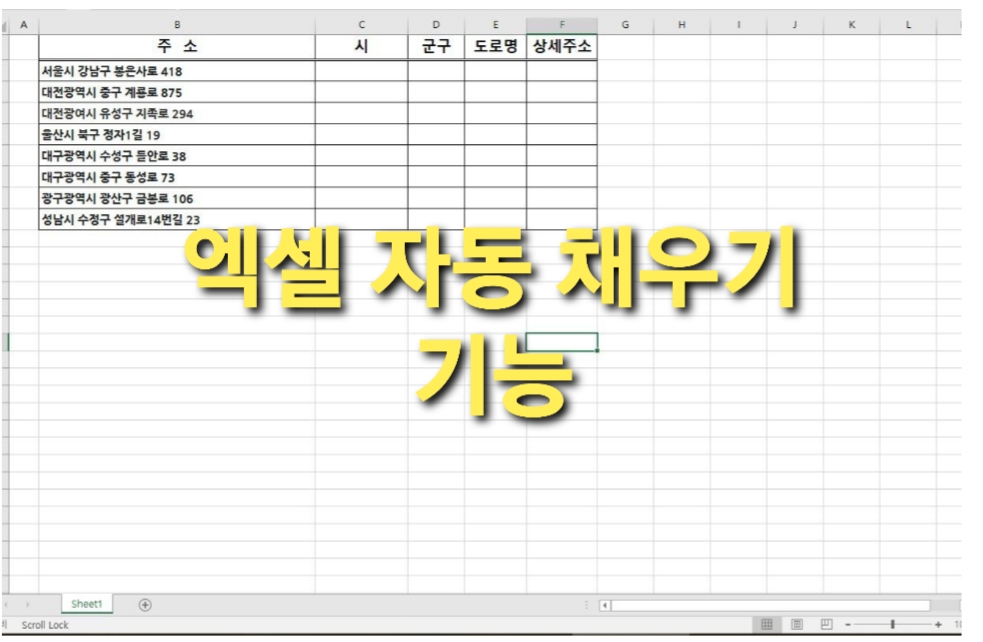
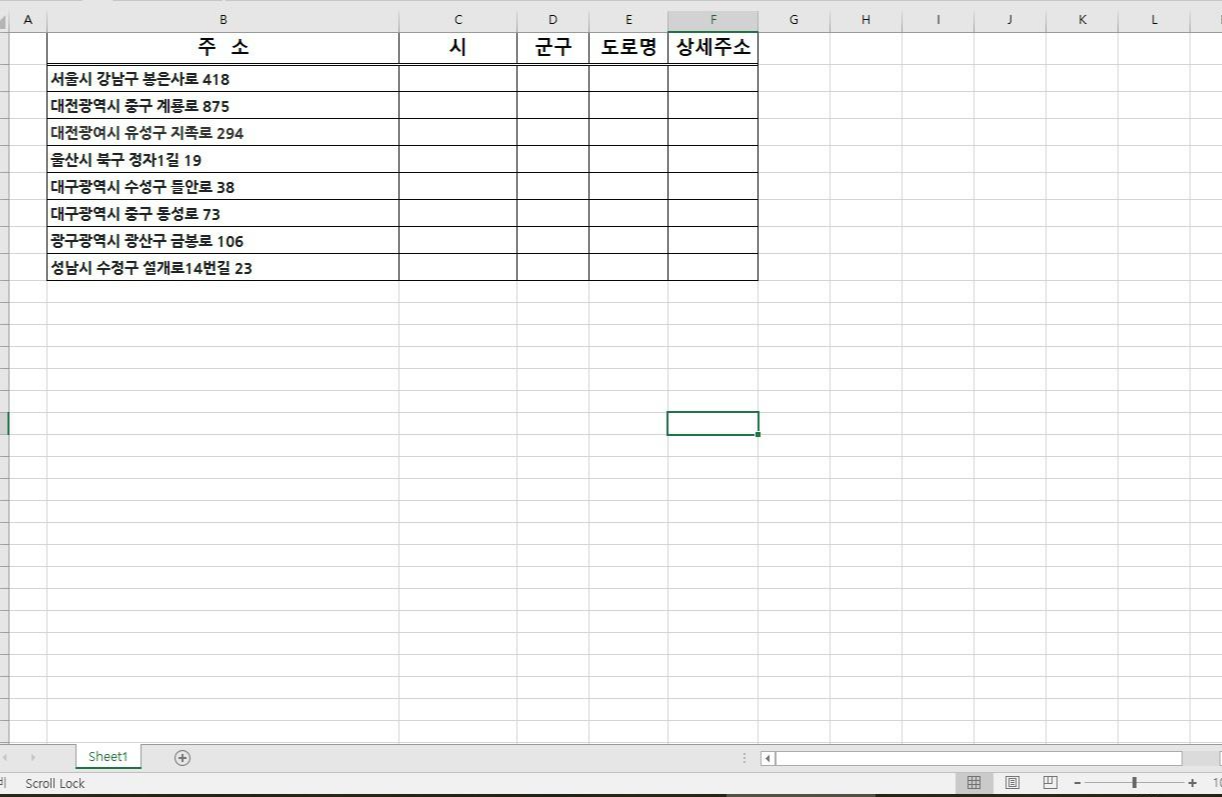
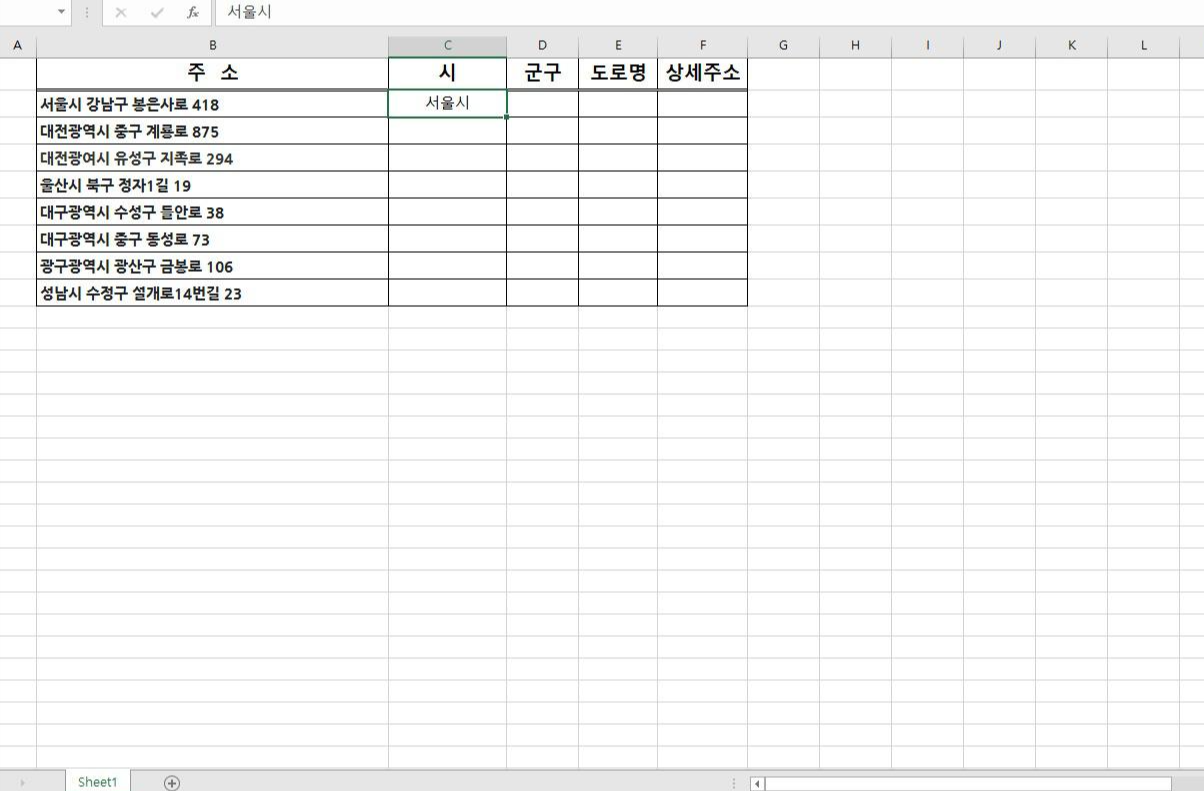
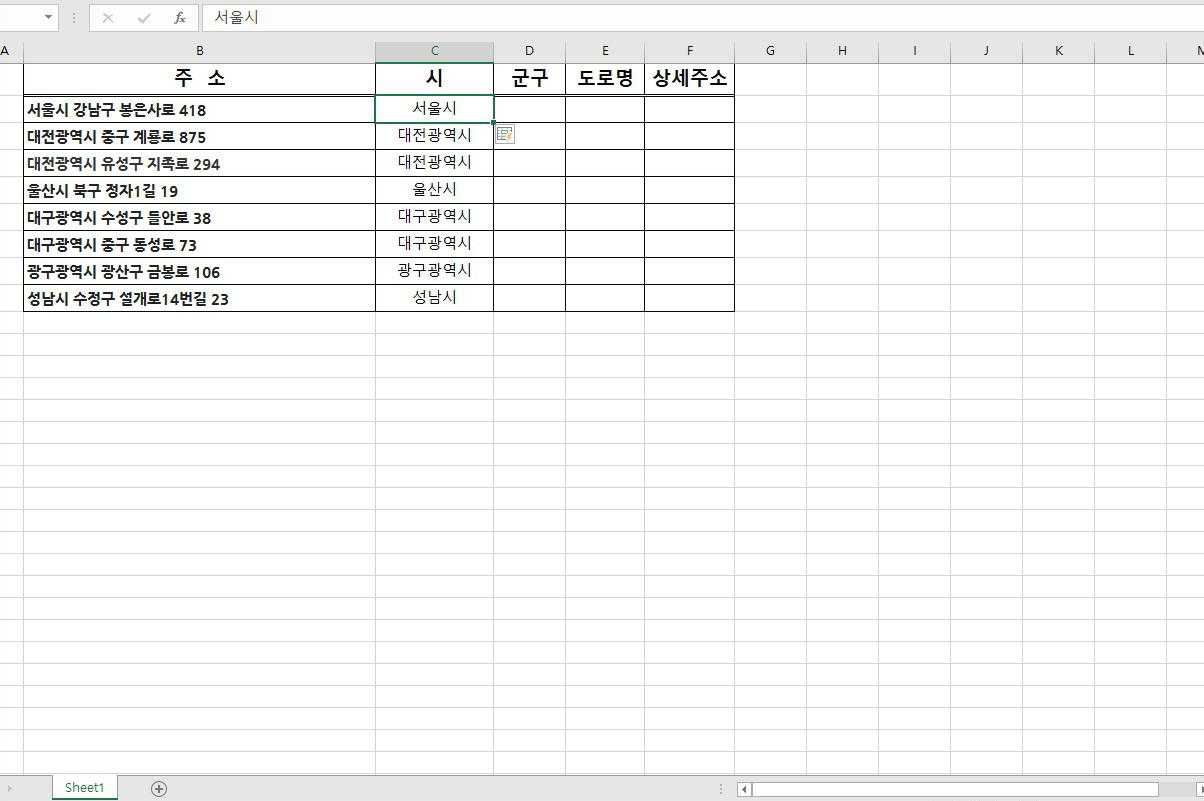
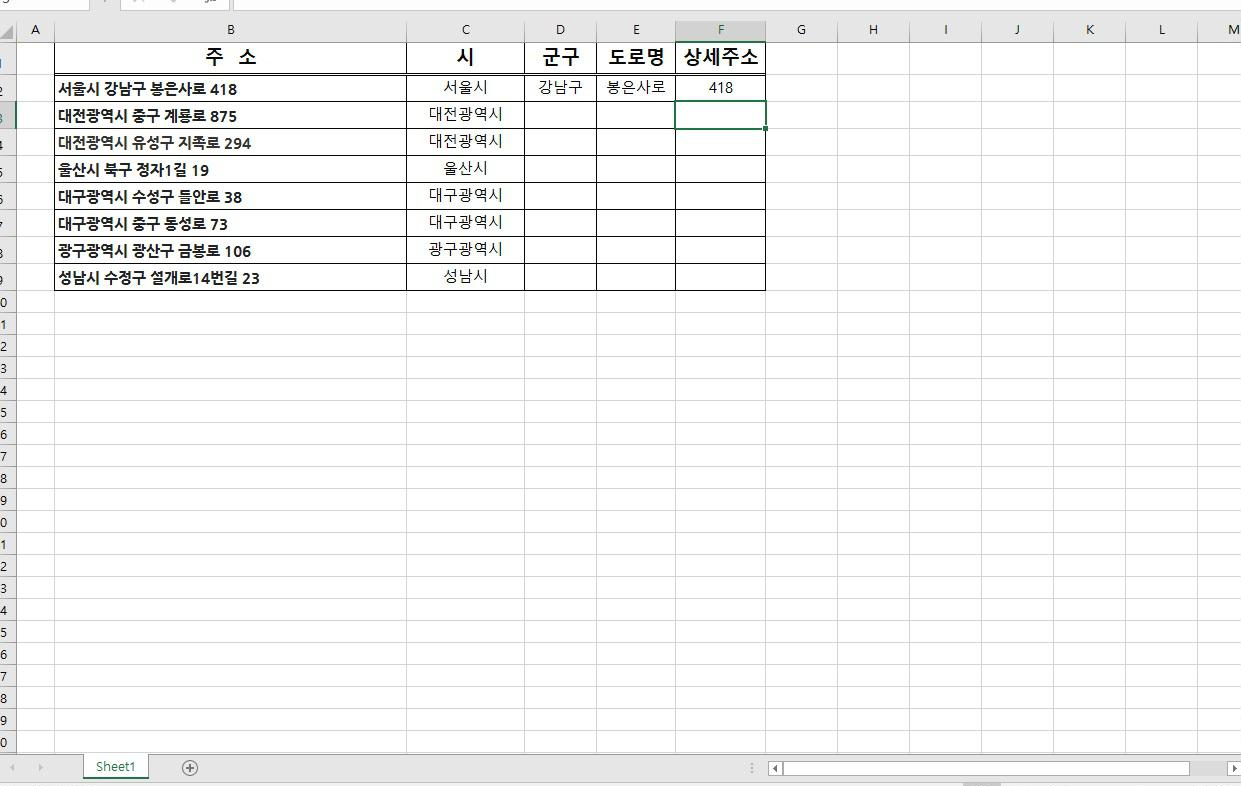
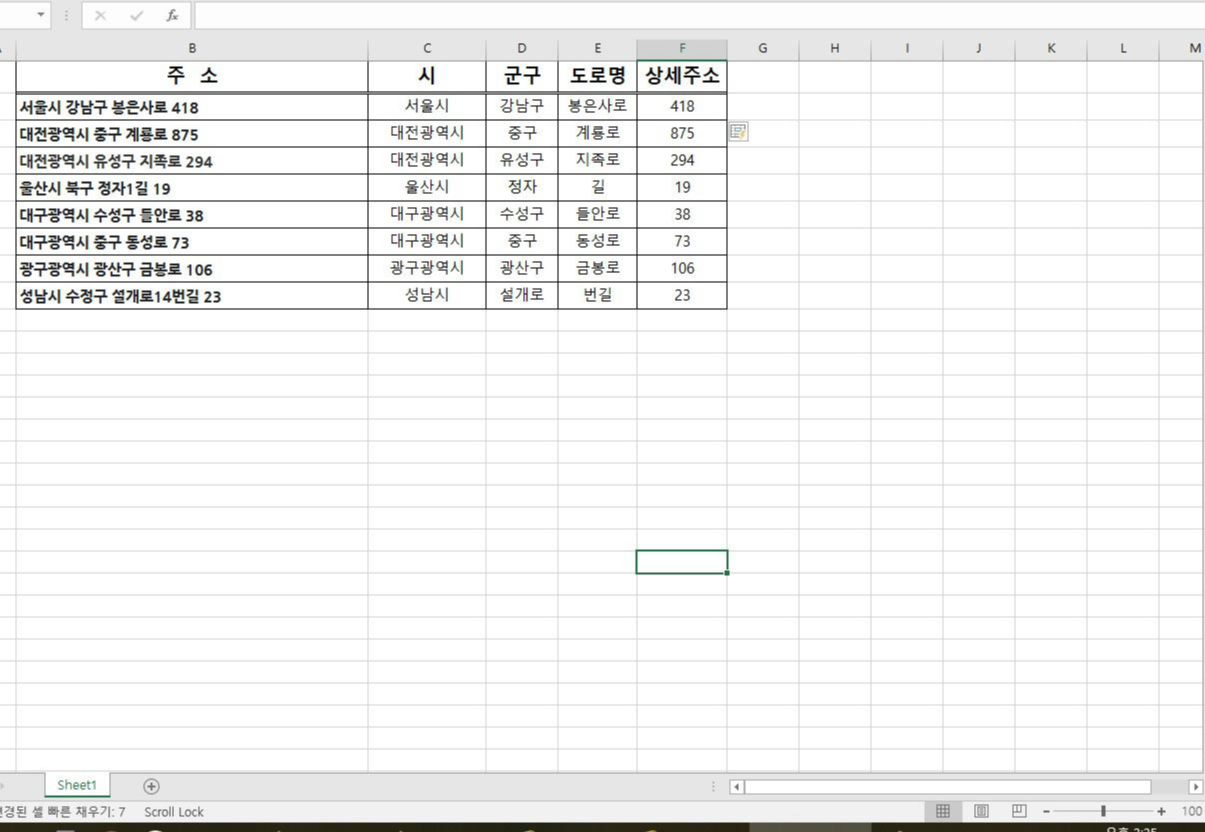
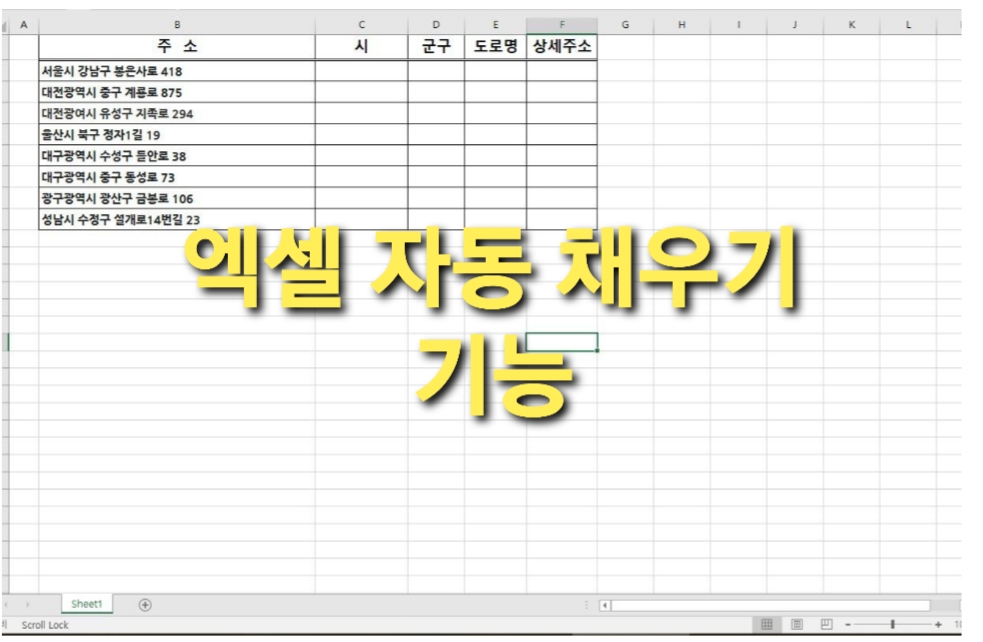
엑셀은 사용법만 안다면 굉장히 작업이 편리해요.
그 중에서 엑셀 자동 채우기를 알아볼게요.
엑셀작업중에 특정한 문자열에서 조건에 의해 문자를 추출해야하는 경우가 있어요.
한 예로 도로명주소가 있는데 주소를 분리하기위해 시 군 도로명 상세주소를 추출해서
엑셀로 정리하는 법을 정리해볼께요.
예시로 서울특별시 서초구 양재2동 양재도로159 주소가 있는데 이를 첫번째 단어 두번째 단어 분리하다보면 여러 예외상황이 나오기도하고 잘 되지않을 수도 있어요. 일일이 분리하기도 쉽지 않구요. 그래서 엑셀로 간편하게 엑셀 자동 채우기 기능이 있답니다.
이 기능은 주어진 자료를 바탕으로 패턴같이 분석하여 스마트하게 자동으로 셀을 채워주는 거예요.
일단 엑셀창에 각 주소를 작성해봐요.
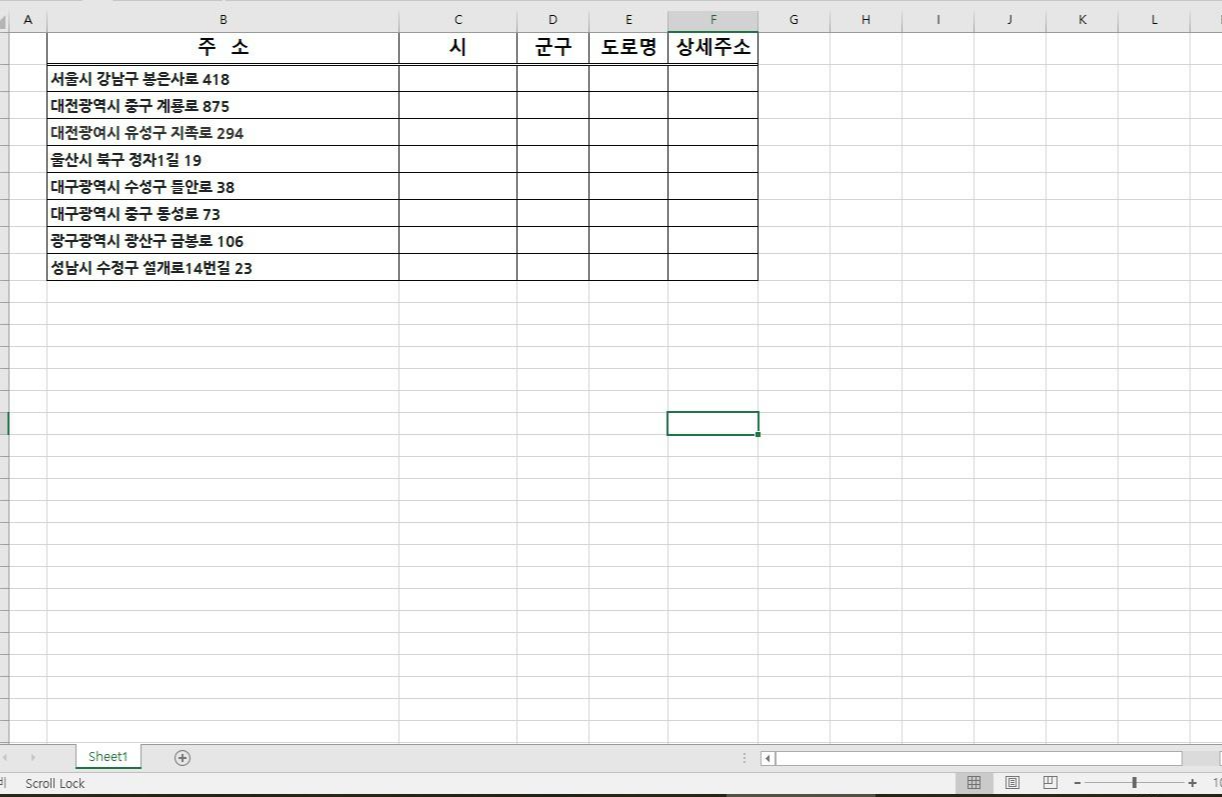
이렇게 주소가 주어지면 시 군구 도로명 상세주소로 나누기를 해야하는데요.
일단 첫번째 주소에서 시라고 적혀진 칸에 서울시를 적고 엔터치기~
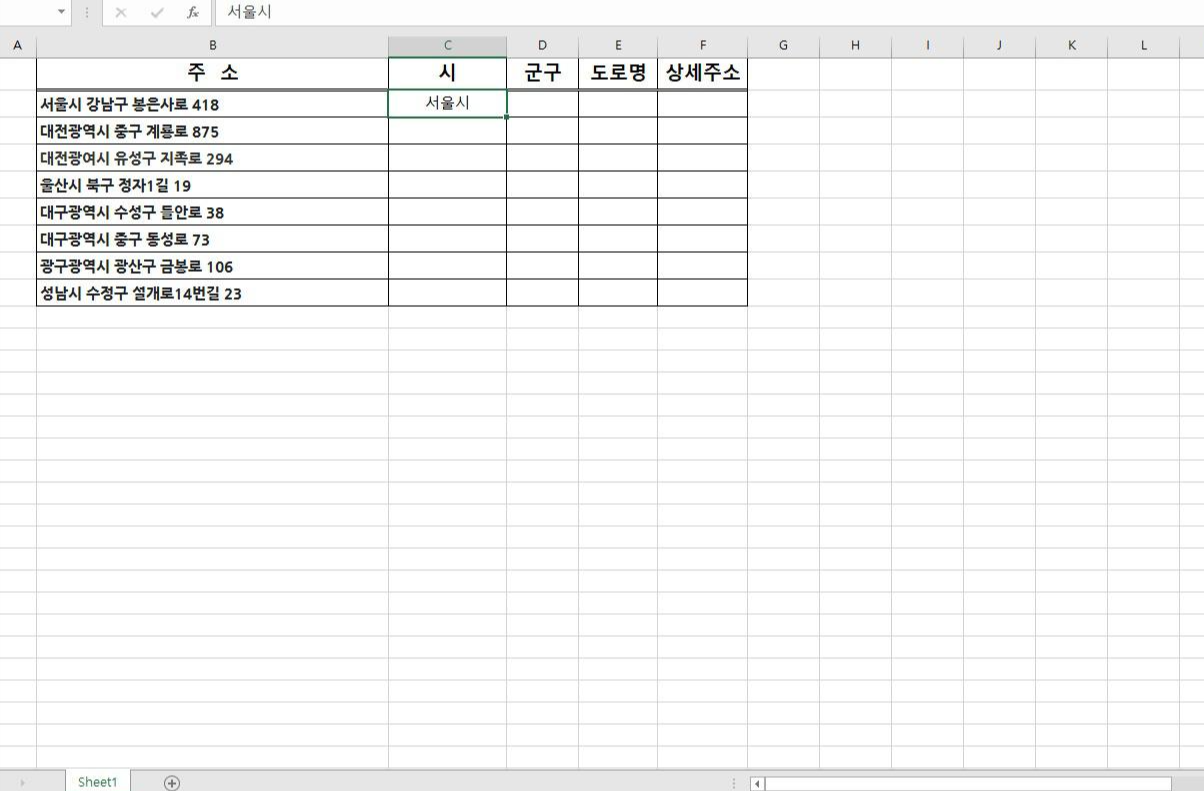
서울시를 적고 다시 커서를 서울시에 가져가요.
그다음에 ctrl + E만 누르면 끝이예요. 그럼 자동으로 다음 밑에 칸도 채워져요.
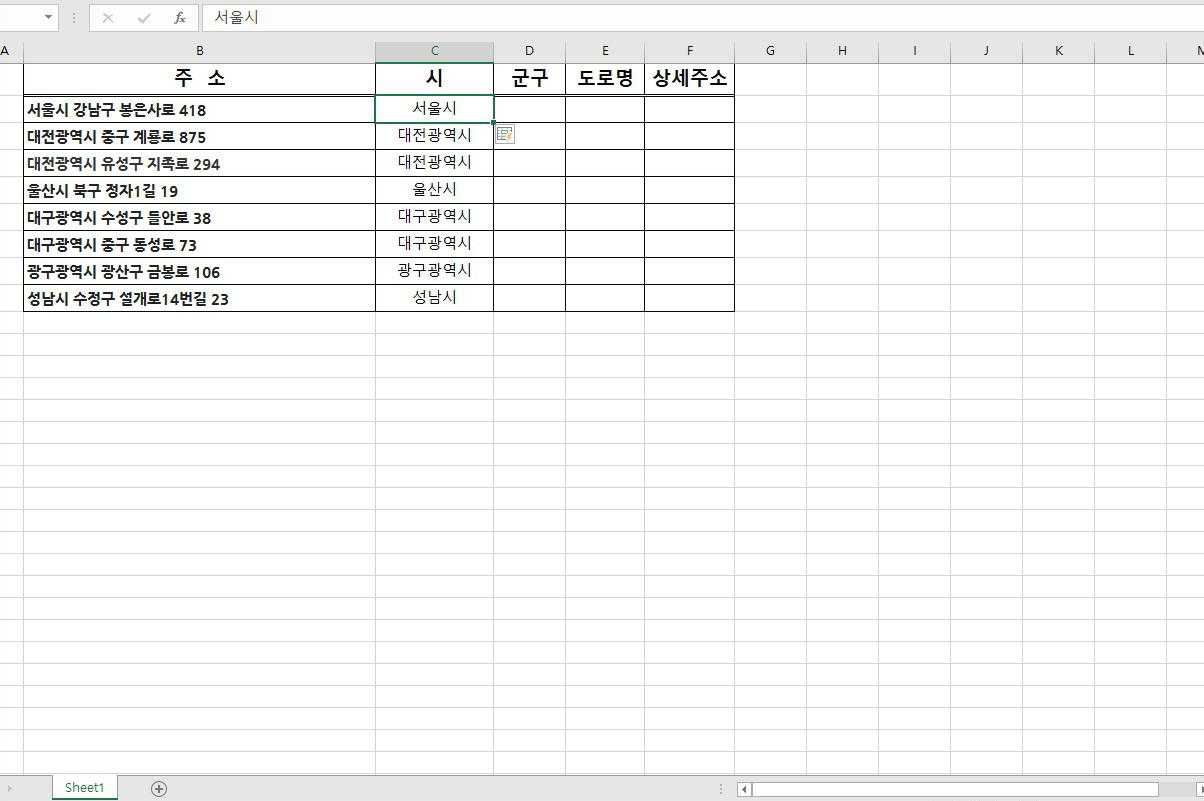
다음에 군구라고 적힌 칸에 강남구를 적고 엔터를 쳐요. 다시 강남구에 커서를 대고 ctrl+e만 누르면
아래 다음칸도 채워져요.
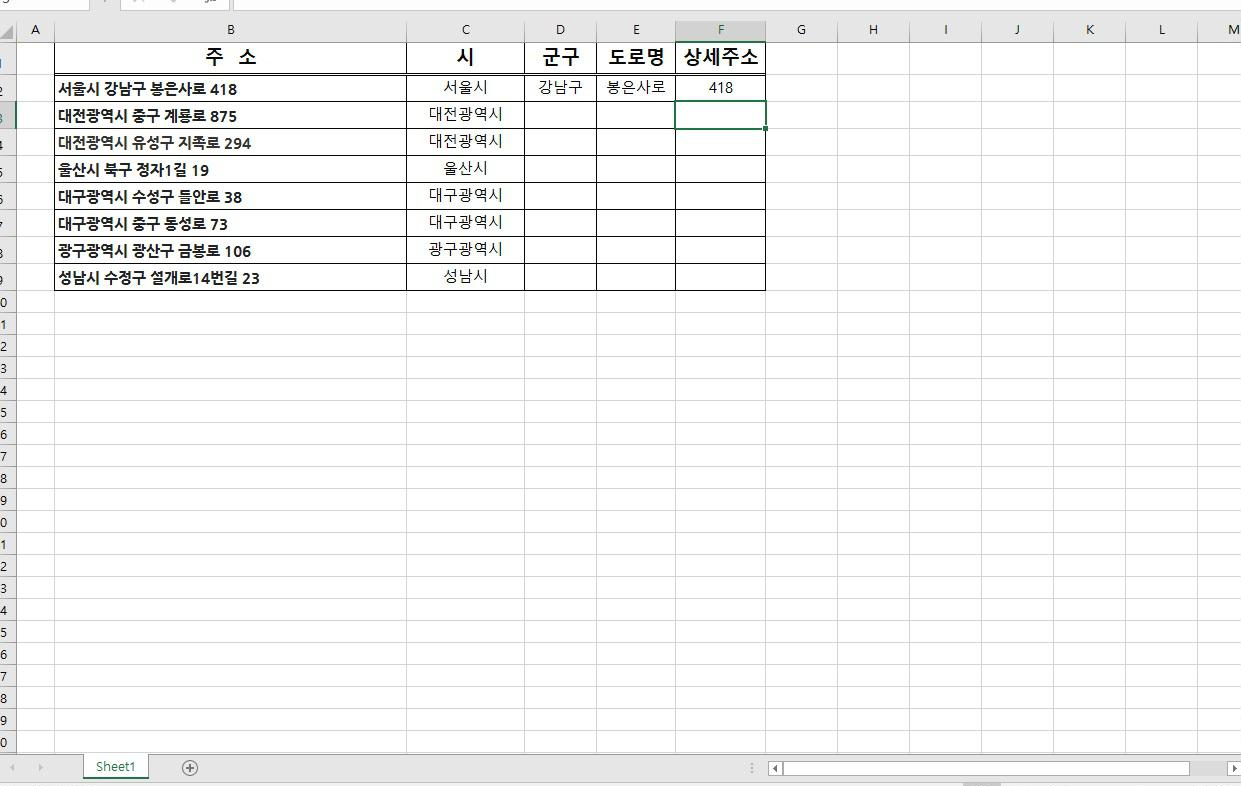
남은 도로명과 상세주소도 첫줄은 직접 쓰신다음 행별로 각각 ctrl+e만 누르시면 아래칸도 자동으로 채워져요.
굉장히 쉬워요.
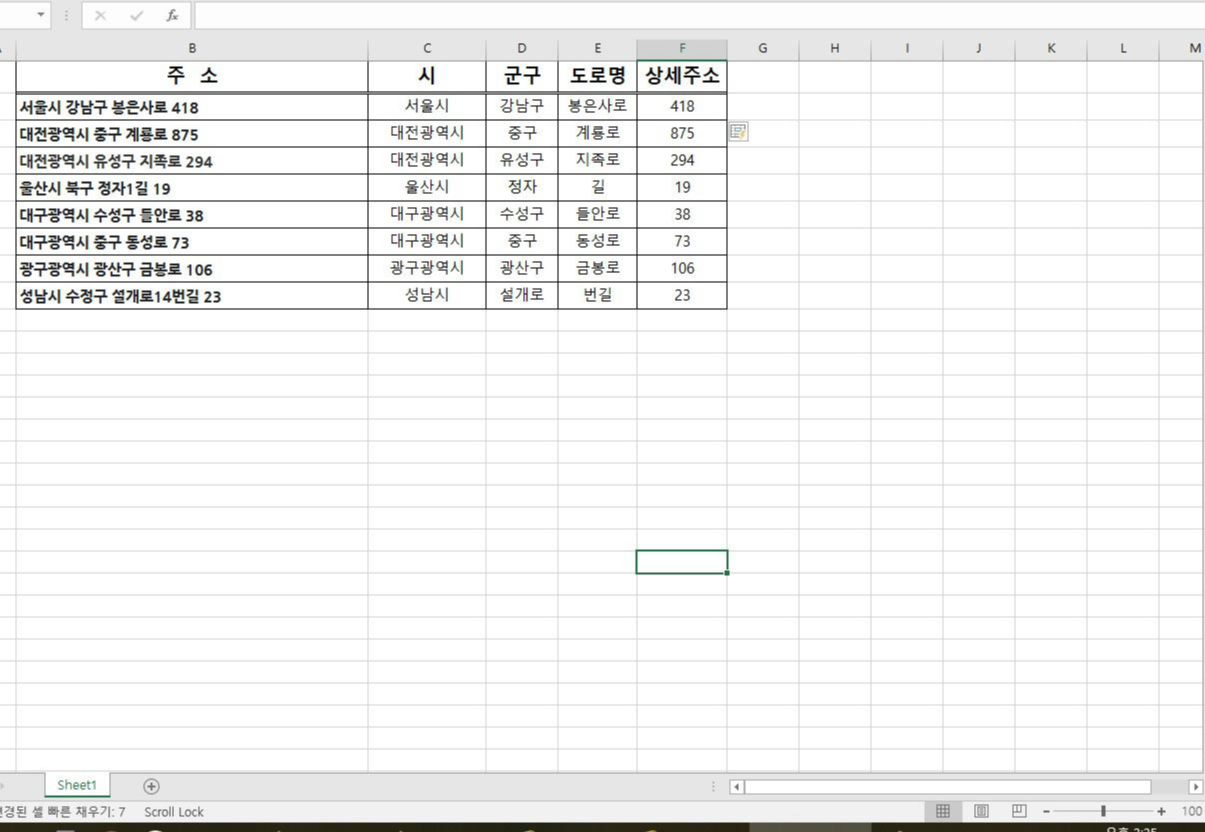
참 신기하죠. 이게 엑셀 스마트자동채우기 기능이예요.
완전 똑똑한 스마트엑셀이네요.
좋은하루보내세요 ♡♡
'도움이 되는 정보 및 뉴스' 카테고리의 다른 글
| 쿠쿠정수기 고객센터 전화번호 (0) | 2020.12.08 |
|---|---|
| 과일 많이 먹으면 주의할 점 (12) | 2020.12.07 |
| 코로나 백신 부작용 소송 (14) | 2020.12.04 |
| 백신 증명서 있어야 식당출입 가능하다면 (9) | 2020.12.03 |
| 한달살기 열풍 강릉 속초 영덕 제주 (16) | 2020.12.02 |



